レッツノートcf-N10のHDDをSSDに換装してみる(Windows10)#2

SSD換装の第二弾です!
前回はHDDのデータをSSDに移行させクローンを作成しました。
目次
レッツノートcf-N10分解
分解、と書きましたが、とっても簡単です。
1.裏返して、バッテリーパックを取り外します。

2.赤枠内の2本のプラスねじを取り外します。
ねじサイズは#1です。
この二つのねじを外すと、画像のようにカバーが外れます。
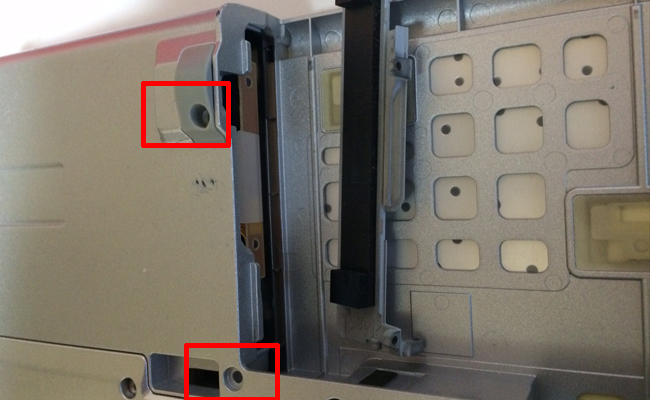
3.画像の白いベロを引っ張り出すと、HDDが出てきます。
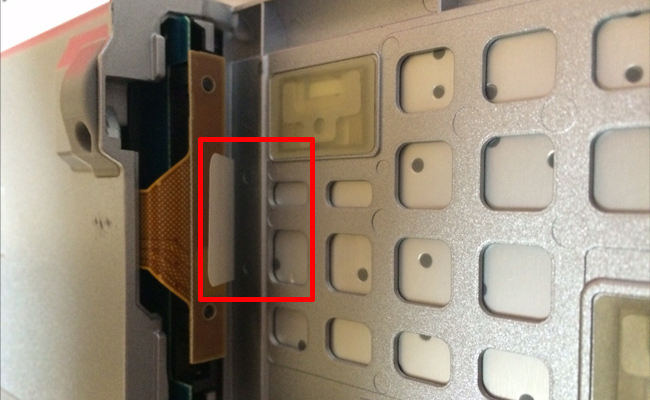
接続されているコネクターは本体側とつながっているものなので、あまり引き出すと心配…ということで、

これくらいのところでコネクタを外して、SSDと付け替えました。
あとは元通りカバーを付けて、ねじを締めてバッテリーつけたら完了です。
SSD換装の結果
CrystalDiskMarkで計測してみます。
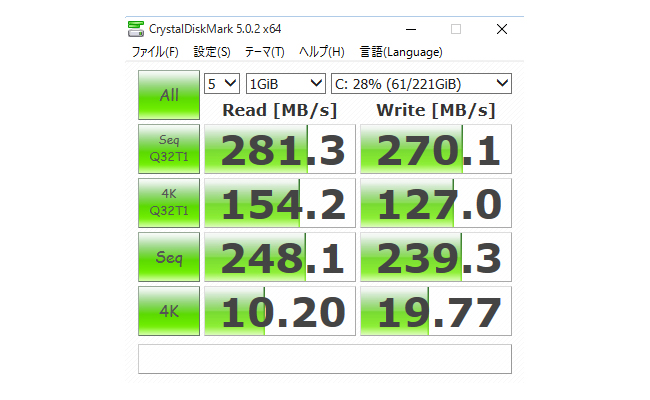
計測比較
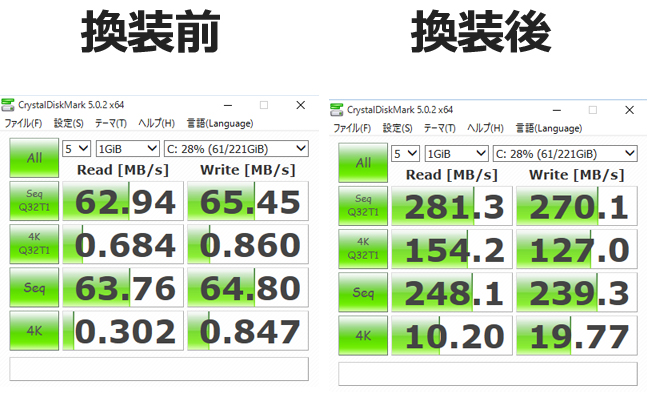
起動の様子・動画
もう何も言うことはありませんね。
当たり前ですが速度は大幅にアップしました。
起動時間も、Windowsロゴが消えるまでが17秒から13秒へ速度アップ。
これでもう少し延命が出来そうです。


